Obtenga el menú de inicio más atractivo para Classic Shell 4+ con Winaero Skin 2.0
Una vez más, es hora de compartir nuestra exclusiva máscara de software gratuito, ahora actualizada para Classic Shell 4. Con el reciente lanzamiento de Classic Shell 4, ha agregado muchas mejoras. El más notable para mí es el nuevo estilo del menú Inicio, llamado "estilo de Windows 7". Parece el menú original, el único problema es que el color del menú Inicio no coincide con el color de la barra de tareas de fábrica. Por lo tanto, hemos actualizado nuestra máscara para que coincida exactamente con el color de la barra de tareas y proporcione un aspecto pulido para Classic Shell en Windows 8. Winaero Skin 2.0 es compatible con Windows 8 y Windows 8.1.
Anuncio publicitario
El instalador actualizado lo guiará de manera segura a través de todas las opciones disponibles.
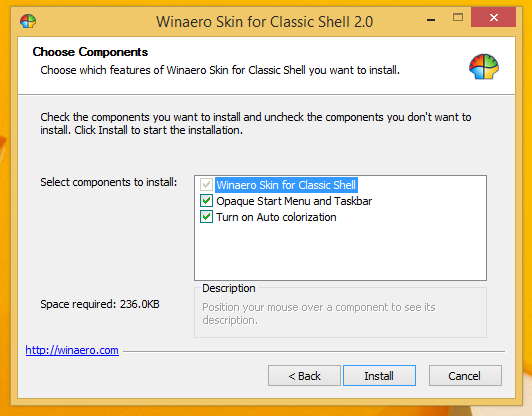 Se recomienda que desactive la transparencia del menú Inicio y la barra de tareas para que coincida con la Aspecto de la interfaz de usuario moderna (esta es la opción predeterminada del instalador, pero puede cambiarla para que sea transparente). Debido a la eliminación de Aero Glass en Windows 8, que tenía efectos especiales como desenfoque, brillo, sombras y reflejos, todos los elementos de la interfaz transparente se ven un poco raros ahora en Windows 8. Juntos con
Se recomienda que desactive la transparencia del menú Inicio y la barra de tareas para que coincida con la Aspecto de la interfaz de usuario moderna (esta es la opción predeterminada del instalador, pero puede cambiarla para que sea transparente). Debido a la eliminación de Aero Glass en Windows 8, que tenía efectos especiales como desenfoque, brillo, sombras y reflejos, todos los elementos de la interfaz transparente se ven un poco raros ahora en Windows 8. Juntos con
Así es como se ve nuestra piel con la barra de tareas opaca y el menú Inicio:
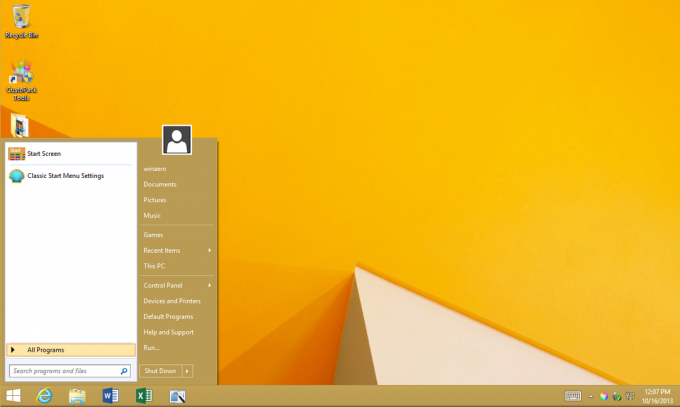
Y aquí está el menú transparente y la barra de tareas:

Hemos compilado una sección de preguntas frecuentes que lo cubre, así que lea el resto.
Para descargar Winaero Skin 2.0 para Classic Shell, haga clic en el siguiente botón:
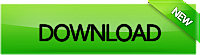
Preguntas frecuentes sobre Winaero Skin 2.0 para Classic Shell
Q. ¿Qué es Winaero Skin 2.0 para Classic Shell?
UNA. Winaero Skin 2.0 para Classic Shell es una máscara que creamos en Winaero para que el componente del menú Inicio de Classic Shell coincida mejor con la barra de tareas de Windows 8. Obviamente, necesitará el componente del menú Inicio de Classic Shell instalado antes de instalar esto. La máscara original fue bastante popular y la gente pidió una versión actualizada para la nueva versión principal de Classic Shell que coincidió con el lanzamiento de Windows 8.1.
Q. ¿Por qué Winaero creó esta máscara? ¿Cuál es la ventaja sobre el aspecto predeterminado de Classic Shell 4?
UNA. Las máscaras que se envían como parte de Classic Shell 4 no coinciden con el color de la barra de tareas de Windows 8 / 8.1. De hecho, la barra de tareas de Windows 8.1 es tan transparente que el mismo nivel de transparencia si se usa en el menú Inicio hace que el contenido detrás de ella sea mucho más difícil de leer, por lo que hicimos la máscara opaca por defecto. Aún puede activar la transparencia, intentamos mantener el contenido legible con un menú transparente.
P: ¿Qué versión de Classic Shell necesito para que esta máscara funcione correctamente?
UNA. Debido a que, al momento de escribir este artículo, la última versión de Classic Shell es la versión 4.0, se espera que esta máscara funcione correctamente en 4.0.0 y posteriores. No funcionará con versiones anteriores de Classic Shell (versiones 3.6.xy anteriores).
Q. ¿Cómo instalo la piel?
UNA. Descargue el archivo ZIP y extraiga el instalador EXE en cualquier lugar. El instalador cerrará automáticamente el menú de inicio de Classic Shell 4, instalará la máscara y luego reiniciará el menú de inicio de Classic.
Q. ¿Se puede usar esta máscara en Windows 7?
UNA. No, esta máscara está diseñada solo para Windows 8 / 8.1 y coincide con el aspecto solo en esos sistemas operativos. Para Windows 8.0, también puede usar la primera versión de esta máscara que fue diseñada para funcionar con Concha clásica 3.x. En Windows 7 o Windows Vista, la máscara Aero incorporada de Classic Shell es buena suficiente.
Q. ¿Este aspecto restablece o cambia la configuración o personalizaciones del menú Inicio?
UNA. No, con esta nueva versión, solo se cambia la configuración de la máscara. La configuración y los elementos del menú Inicio permanecerán intactos.
Q. ¿Qué pasó con el botón de Inicio incluido con esta máscara?
UNA. Windows 8.1 ya reintrodujo el botón Inicio que Classic Shell 4 usa de forma predeterminada, por lo que ya no se incluye un botón Inicio como parte de esta máscara.
Q. Después de instalar esta máscara, el menú Inicio no coincide con el color de mi barra de tareas. ¿Porqué es eso?
UNA. Se supone que la máscara debe coincidir con el color de la barra de tareas. Funciona mejor con el color configurado en "Auto", de modo que cuando cambia el fondo de pantalla, también cambia el color de la barra de tareas y del menú Inicio. Además, si utilizó un tema modificado o un estilo visual no oficial como Aero Lite, el color del menú Inicio no coincidirá con el color de la barra de tareas.
Q. ¿Cómo puedo hacer que mi barra de tareas y mi menú de inicio no sean transparentes (opacos)?
UNA. Puede elegir en el instalador de máscaras si desea que la barra de tareas o el menú de inicio sean transparentes u opacos. De forma predeterminada, está configurado para que no sea transparente, pero puede ejecutar el instalador de máscaras nuevamente para cambiarlo a transparente.
Q. ¿La máscara admite el menú de inicio traducido / MUI?
UNA. Sí, si instaló un complemento DLL de idioma para Classic Shell 4, algunos elementos de esta máscara se traducirán. Para traducir completamente todos los elementos, debe instalar el paquete de idioma de Windows para su edición de idioma localizada o base de Windows.
Q. ¿Puedo redistribuir esta piel?
UNA. No, aunque la piel es de uso gratuito, no puede distribuirla. En lugar de redistribuir, puede apuntar a sus usuarios o amigos a nuestro sitio web para descargar la máscara.
Q. Como lo hago
UNA. Para obtener soporte general para Classic Shell, pregunte en el foro de Classic Shell en http://www.classicshell.net/forum. Solo responderemos preguntas relacionadas con esta piel.
Q. ¿Cómo desinstalo la máscara?
UNA. Para desinstalar, simplemente seleccione otra máscara y elimine el archivo Winaero.skin de su directorio.. \ Archivos de programa \ Classic Shell \ Skins.
Q. ¿Contiene el skin algún adware, spyware o crapware incluido?
UNA. No, está libre de malware, adware, spyware o cualquier otro tipo de crapware. La máscara es un archivo ZIP dentro del cual se encuentra el instalador de EXE.
Háganos saber en los comentarios si le gusta la máscara de Winaero 2.0 para Classic Shell y muéstrenos cómo se ven su escritorio de Windows 8 y el menú de inicio clásico con esta máscara.


